当前位置>
系统教程>
win7如何优化游戏性能?win7游戏性能优化教程
win7如何优化游戏性能?win7游戏性能优化教程
发布时间:2022-07-27
作者:admin
来源:石大师官网
win7如何优化游戏性能-win7游戏性能优化教程?
使用win7玩游戏时,如果我们遇到卡顿的情况,最好的办法就是加强我们的硬件配置,包括显卡、内存等等。但如果不具备条件,也可以通过优化系统性能的方法,在一定程度上优化游戏性能,下面就一起来看看吧。
win7游戏性能优化教程
1、在桌面上找到计算机,右键选中它并点击“属性”
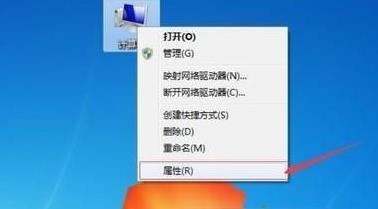
2、在系统属性面板中找到“高级系统设置”
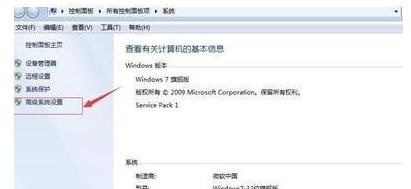
3、找到性能设置。
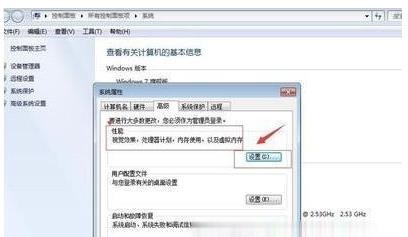
4、勾选“让windows选择计算机的数值设置”
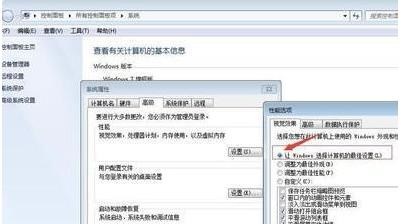
以上就是win7游戏性能优化教程了,喜欢玩游戏的朋友现在就可以去优化win7的游戏性能了。